eLegitymacja
Od roku szkolnego 2024/25, zgodnie z Rozporządzeniem Ministra Edukacji i Nauki, będą obowiązywać elektroniczne legitymacje szkolne i hologramy szkolne z nowymi wzorami (tzw. eLegitymacje). Dokumenty te zyskują status dokumentów państwowych kategorii trzeciej.
Warto pamiętać o ich wyjątkowych aspektach: legitymacje szkolne i ich blankiety wykonane według wytycznych MEiN posiadają indywidualny numer każdego ucznia, hologram w formie naklejki (ważnej przez rok szkolny, co rok wklejany jest nowy hologram), poświadczający ważność dokumentu oraz kolorowe zdjęcie trwale nadrukowane na legitymację.
W przyszłości eLegitymacja umożliwi szybką wstępną weryfikację obecności ucznia podczas zajęć, dzięki czemu rodzić będzie wiedział czy jego dziecko jest w szkole. Uczniom ułatwi proces wypożyczenia książki, zwiększy bezpieczeństwo wejścia niepowołanych osób do szkoły, przy umowie partnerskiej z Miastem da możliwość zintegrowania legitymacji z kartą miejską na przejazdy autobusem czy też koleją.
Pamiętaj - eLegitymacja nie jest mLegitymacją - mLegitymacja jest wirtualną formą fizycznej legitymacji tj.eLegitymacji.
Do wydania eLegitymacji potrzebne jest zdjęcie ucznia, które należy wysłać na adres
Mailem należy przesłać (nie wklejać, a załączyć plik! do maila, nie zdjęcie zdjęcia!) zdjęcie legitymacyjne (3,5x4,5cm na jasnym tle) w formacie JPG lub JPEG w rozmiarze do 5 MB, nazwa pliku ( czyli naszego zdjęcia) powinna brzmieć: imię, nazwisko (np. Jan Kowalski).
Link z informacją TUTAJ, jak powinno wyglądać zdjęcie zarówno do legitymacji szkolnej jak i prawa jazdy, dowodu osobistego itp.
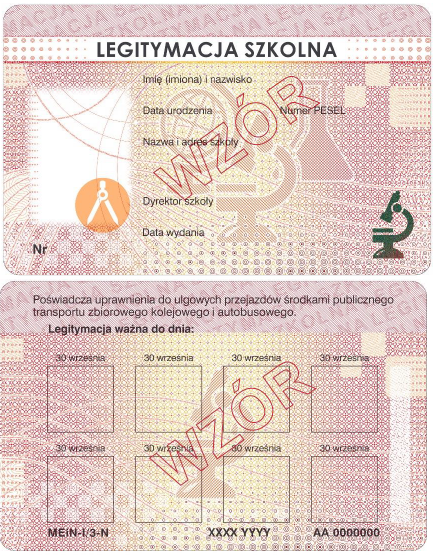
Dodawanie zdjęcia do eLegitymacji osobiście przy pomocy komputera
Logujemy się do Librusa, jako rodzic/uczeń https://portal.librus.pl/rodzina wpisując login i hasło.
Po zalogowaniu, klikamy u góry w ikonę "Widok alternatywny" (biało-szare kółko).
Po lewej pojawi nam się menu, klikamy na strzałkę w menu "Kartoteka" i tam wybieramy "Zdjęcie do legitymacji".
Klikamy "dodaj zdjęcie" po prawej stronie.
"Ptaszkujemy" oświadczenie o zapoznaniu się z wytycznym zdjęcia.
Klikamy "przejdź dalej" a następnie klikamy wybierz plik (nasze zdjęcie) z dysku.
Po skadrowaniu, "ptaszkujemy" na dole oświadczenie, że zdjęcie spełnia wszystkie wytyczne.
Klikamy "prześlij zdjęcie do sekretariatu.
Poniżej rozporządzenie Ministra Edukacji i Nauki.
 Technikum nr 18, Wrocław ul. Ślężna 2-24
Technikum nr 18, Wrocław ul. Ślężna 2-24